sortie JavaScript
JavaScript ne possède pas de fonctions d'impression ou de sortie.
JavaScript affiche des données
JavaScript peut les données de sortie de différentes manières:
- Utilisez window.alert () boîte d'avertissement pop-up.
- Utilisation de la méthode document.write () pour écrire le contenu d'un document HTML.
- Utilisation de innerHTML pour écrire des éléments HTML.
- Utilisez console.log () est écrit à la console du navigateur.
Utilisez window.alert ()
Vous pouvez afficher une boîte d'avertissement pour afficher les données:
Exemples
<Html>
<Body>
<H1> Ma première page </ h1>
<P> Mon premier alinéa. </ P>
<Script>
window.alert (5 + 6);
</ Script>
</ Body>
</ Html>
Essayez »
Manipuler éléments HTML
Pour accéder à un élément HTML à partir de JavaScript, vous pouvez utiliser la méthodedocument.getElementById(id).
S'il vous plaît utiliser l'attribut "id" pour identifier les éléments HTML et innerHTML pour obtenir le contenu ou insérer des éléments:
Exemples
<Html>
<Body>
<H1> Ma première page Web </ h1>
<P id = "demo"> Mon premier paragraphe </ p>
<Script>
document.getElementById ( "demo") innerHTML = "paragraphe a été modifié ..";
</ Script>
</ Body>
</ Html>
Essayez »
Plus déclarations JavaScript (dans la balise <script>) peuvent être exécutées dans un navigateur Web:
document.getElementById ( "demo") est d'utiliser l'attribut id pour trouver des éléments HTML code JavaScript.
innerHTML = "paragraphe a été modifié." est utilisé pour modifier l'élément de contenu HTML (innerHTML) code JavaScript.
Dans ce tutoriel
Dans la plupart des cas, dans ce tutoriel, nous allons utiliser les méthodes décrites ci-dessus à la sortie:
L'exemple suivant directement à l'id = "démo" de l'élément <p> est écrit dans le document HTML de sortie:
Ecrit le document HTML
Pour des fins de test, vous pouvez écrire directement JavaScript dans le document HTML:
Exemples
<Html>
<Body>
<H1> Ma première page Web </ h1>
<P> Mon premier alinéa. </ P>
<Script>
document.write (Date ());
</ Script>
</ Body>
</ Html>
Essayez »
 | S'il vous plaît utiliser le document.write () écrivant simplement le contenu à une sortie de document. Si vous faites document.write après que le document a terminé le chargement, la page HTML entière sera écrasé. |
|---|
Exemples
<Html>
<Body>
<H1> Ma première page Web </ h1>
<P> Mon premier alinéa. </ P>
<Bouton onclick = "myFunction () "> Point I </ button>
<Script>
function myFunction () {
document.write (Date ());
}
</ Script>
</ Body>
</ Html>
Essayez »
Écrit à la console
Si votre navigateur prend en charge le débogage, vous pouvez utiliser la méthode de console.log () pour afficher la valeur de JavaScript dans votre navigateur.
Navigateur utilisation F12 pour activer le mode de débogage, la fenêtre de débogage, cliquez sur le menu «Console».
Exemples
<Html>
<Body>
<H1> Ma première page Web </ h1>
<Script>
a = 5;
b = 6;
c = a + b;
console.log (c);
</ Script>
</ Body>
</ Html>
Essayez »
console Exemples Capture d'écran:
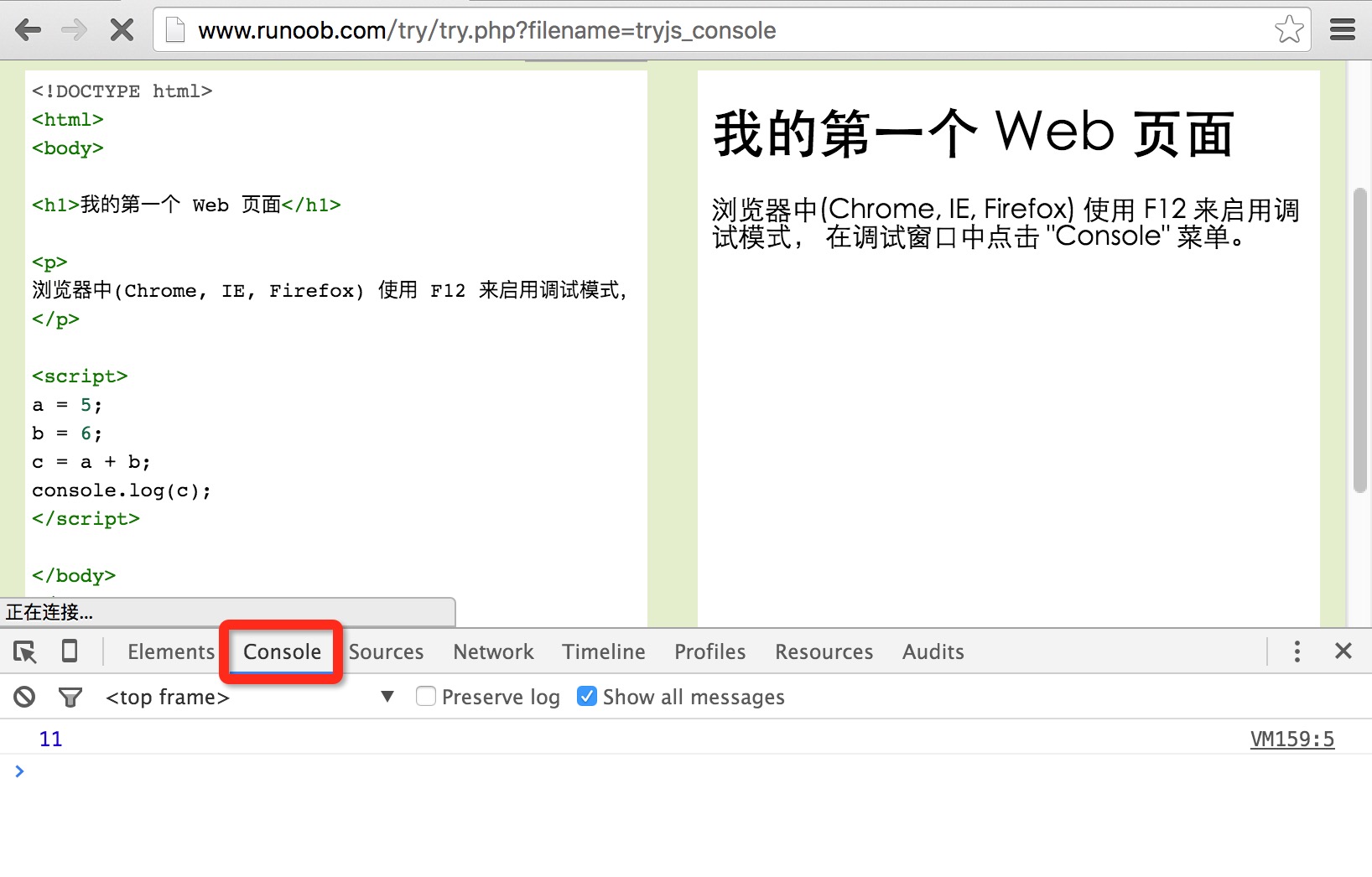
Le saviez-vous?
 | Debugging teste un programme pour trouver et réduire le bug (erreur) processus. |
|---|